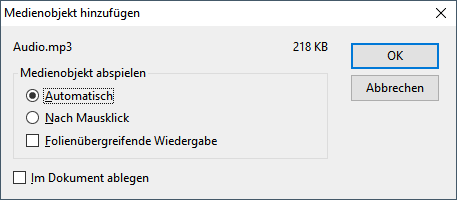Um ein Medienobjekt in eine Folie einzufügen, gehen Sie folgendermaßen vor:
| 1. | Wählen Sie auf der Ribbonkarte Einfügen | Gruppe Medienclip, ob ein Klang  (Audio) oder ein Film (Audio) oder ein Film  (Video) eingefügt werden soll. (Video) eingefügt werden soll. |
Hinweis: Filme können nur unter Windows und macOS eingefügt und wiedergegeben werden. Klänge nur unter Windows, macOS und Android/iOS.
| 2. | Es erscheint ein Dialogfenster, in dem Sie die gewünschte Filmdatei/Klangdatei auswählen können. Wählen Sie die gewünschte Datei und klicken Sie auf OK. |
| 3. | Ein weiteres Dialogfenster öffnet sich, in dem Sie Einstellungen zum Abspielen des Klangs oder Films beim Vorführen der Präsentation vornehmen können: |
| Wählen Sie die Option Automatisch, wird das Medienobjekt beim Vorführen der Präsentation direkt bei Erscheinen der Folie sofort automatisch abgespielt. Wählen Sie hingegen Nach Mausklick, wird das Medienobjekt nur dann abgespielt, wenn Sie mit der Maus darauf klicken. |
| Wenn Sie die Option Folienübergreifende Wiedergabe einschalten (nur bei Klang verfügbar), läuft der Klang beim Vorführen der Präsentation auch dann weiter, wenn auf die nächste Folie gewechselt wird. Nützlich ist das beispielsweise für Hintergrundmusik. |
| Wenn Sie die Option Im Dokument ablegen aktivieren, wird eine Kopie der Mediendatei im Dokument gespeichert. Wenn nicht, wird nur eine Verknüpfung auf die Originaldatei angelegt. (Diese Option steht nicht bei allen Arten von Mediendateien zur Verfügung.) |
| 5. | Mit OK fügen Sie das Objekt ein. |
Tipp: Für Filme empfiehlt sich das Einfügen über das Film-Symbol in der kleinen Leiste des Platzhalters (verfügbar bei Folienlayouts mit generischen Platzhaltern, siehe Abschnitt Folienlayouts). Damit bringen Sie den Film – angepasst auf die Größe des Platzhalters – automatisch in das vorgesehene Raster.
Medienobjekte im Dokumentfenster abspielen
Sie können einen Klang oder Film nicht nur beim Abspielen der Präsentation betrachten, sondern auch im normalen Dokumentfenster (z.B. zu Testzwecken). Klicken Sie das Objekt dazu an und wählen Sie auf der Ribbonkarte Medienclip den Befehl Medienclip abspielen (siehe nächster Abschnitt).
Alternativ finden Sie diesen Befehl auch durch Rechtsklick auf das Objekt im Kontextmenü.